Рекламное объявление
Вот несколько исправлений, позволяющих запустить и запустить Microsoft Outlook после его остановки.
Потеря доступа к вашей учетной записи электронной почты может быть абсолютной катастрофой с точки зрения производительности. Вы всегда можете использовать веб-клиент Outlook Microsoft Outlook Web Vs. Рабочий стол: какой из них лучше для вас?Outlook.com - это мощный почтовый клиент, который поставляется бесплатно с Office Online. Но может ли Outlook в Интернете конкурировать со своим настольным аналогом? Наше сравнение с Outlook поможет вам решить. Подробнее в качестве последней альтернативы, но проблемы с настольной версией программы также могут вызвать головную боль.
Однако вы можете решить многие распространенные проблемы Outlook с помощью нескольких щелчков мыши, если вы знаете, что делаете. Попробуйте эти приемы и незамедлительно восстановите ваш почтовый ящик.
1. Проверьте, обновлен ли Outlook
Устаревшая установка - это быстрый путь к беспорядкам в Outlook, особенно если вы используете рабочий компьютер. Вы, вероятно, хорошо знаете, какие версии Outlook и Windows установлены в вашей домашней системе, но вы можете не иметь доступа к этой информации на работе.
Возможно, у вас нет необходимых учетных данных для этого на рабочем компьютере, но если это вообще возможно, это того стоит с помощью Центра обновления Windows Когда обновление Windows застряло, попробуйте этоWindows Update дает вам головную боль? Мы собрали семь советов, которые помогут вам разобраться с этим. Подробнее чтобы убедиться, что вы используете текущие версии Windows и Outlook. Если у вас нет необходимых привилегий, обратитесь к специалисту.
2. Используйте помощника по поддержке и восстановлению
Microsoft хорошо осведомлена о трудностях, которые могут возникнуть у пользователей с Outlook и Офисный пакет в целом Не покупайте офис 2016! Вот почему вам это не нужноСтоит ли покупать отдельную версию пакета Office 2016? Мы представляем наш случай, почему мы думаем, что вы не должны и показываем, что вы можете сделать вместо этого. Подробнее . Для решения этих проблем Microsoft разработала инструмент, который может автоматически исправлять любые ошибки.
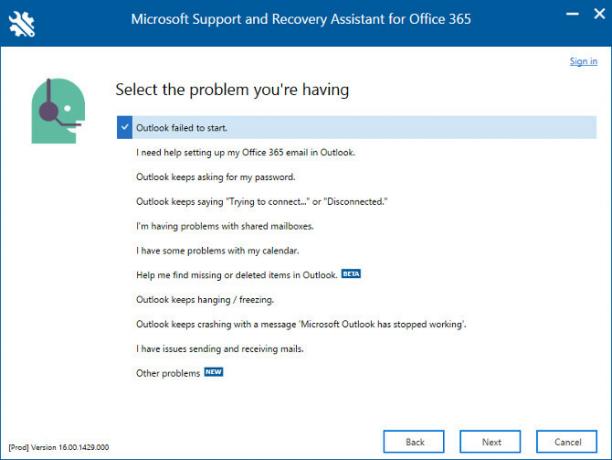
Помощник по поддержке и восстановлению доступен на Центр поддержки Outlookи может помочь, когда Outlook перестает отвечать, когда клиент не может получать электронные письма, когда общие календари и почтовые ящики перестают работать, когда программа продолжает запрашивать ваш пароль, и когда программа утверждает, что «пытается подключиться» или жалуется на «Отключен».
3. Отключить режим совместимости
Если вы используете Windows 7 и сталкиваетесь с сообщением об ошибке «не удается запустить Microsoft Outlook», возможно, виноват режим совместимости. Эта функция предназначена для облегчения использования программы на старая операционная система 3 способа понижения версии Windows 10 и откат до Windows 7 или 8.1 на неопределенный срокВы либо обновились до Windows 10 для обеспечения бесплатной копии, либо были обновлены принудительно. Мы поделились тремя трюками, которые помогут вам понизить рейтинг сейчас или позже и сэкономить вас в случае неудачного обновления. Подробнее , но иногда это может вызвать проблемы самостоятельно.
Чтобы проверить, активирован ли режим совместимости, найдите файл Outlook.exe на жестком диске или перейдите к нему в окне проводника. Если вы используете Office 2013, вы можете найти файл EXE в разделе Программные файлы> Microsoft Office> Root> Office 15 или же Программные файлы (x86)> Microsoft Office> Root> Office 15.
Щелкните правой кнопкой мыши файл и выберите свойствазатем идите к Совместимость Вкладка. Если какие-либо из полей на этом экране отмечены, снимите флажок, затем нажмите Применять и ОК.
4. Запустите Outlook в безопасном режиме
Если Outlook перестает отвечать, когда на экране отображается сообщение «Обработка», стоит запустить программу в Безопасный режим Как загрузиться в безопасном режиме на Windows 10Проблемы с загрузкой Windows? Безопасный режим - это встроенная функция устранения неполадок Windows 10, которую вы должны попробовать в первую очередь. Подробнее возможно диагностировать проблему.
Для этого введите Outlook.exe / безопасный в строку поиска - возможно, вам придется запустить эту команду от имени администратора.
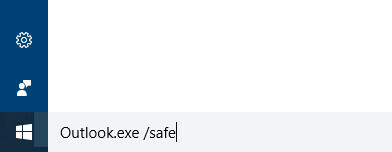
Если Outlook открывается успешно, закройте программу и затем снова откройте ее как обычно. Надеюсь, он больше не будет зависать в диалоге «обработки».
5. Сделать ремонт
Проблемы при запуске Outlook часто вызваны поврежденной установкой или поврежденными файлами данных. К счастью, не очень сложно запустить ремонтная операция Как восстановить Outlook Inbox с помощью инструмента восстановленияЗнаете ли вы, что Outlook поставляется с Repair Tool для исправления файлов PST? Мы покажем вам, как использовать этот и другие действия по устранению неполадок для Microsoft Outlook. Подробнее на этих файлах.
Ремонт Office Suite
Чтобы восстановить офис в целом, отправляйтесь в Программы и характеристики раздел Панель управления. Найдите используемую версию Microsoft Office, щелкните ее правой кнопкой мыши и выберите + Изменить.
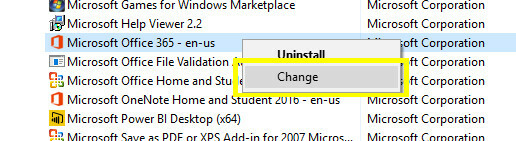
Вы должны увидеть параметры, которые позволят вам восстановить установку - в зависимости от версии Office, которую вы используете, они могут незначительно отличаться от изображения ниже.
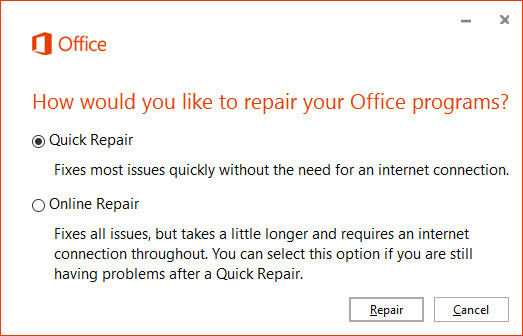
Запустить Ремонт операции и посмотрите, позаботится ли он о вашей проблеме.
Восстановите ваши файлы данных Outlook
Если Outlook не работает должным образом, но остальная часть пакета Office работает, это может быть проблема с файлами данных программы. Чтобы исправить это, мы можем использовать Inbox Repair Tool.
Inbox Repair Tool устанавливается по умолчанию вместе с установкой Office. Искать Scanpst.exe чтобы найти его в вашей системе.
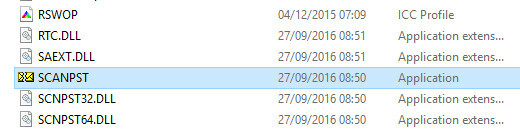
Восстановите свой профиль Outlook
Поврежденный профиль также может быть причиной ваших проблем с Outlook. Чтобы начать исправление, откройте Панель управления и искать почта.
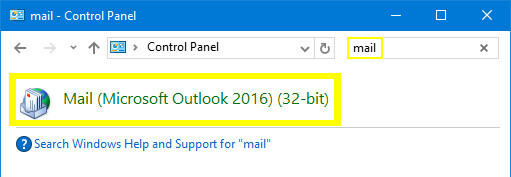
Это запустит Настройка почты окно. Нажмите на поле с надписью Аккаунты электронной почты.
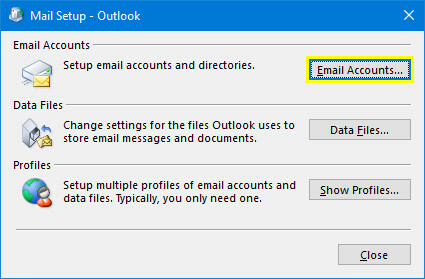
На следующем экране найдите свою учетную запись и нажмите Ремонт.
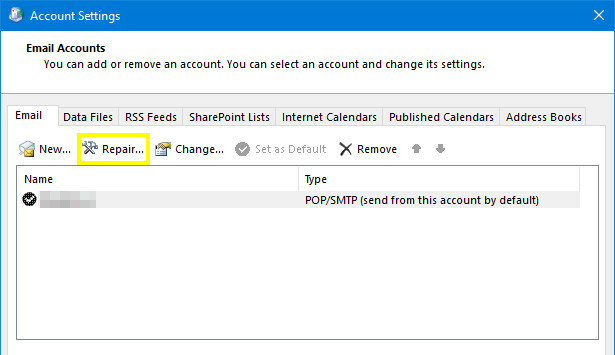
При необходимости выполните любые дальнейшие действия в мастере - необходимые действия могут отличаться в зависимости от проблемы.
6. Используйте ключи командной строки
Если вам не удается открыть определенную программу, вы можете использовать параметры командной строки для управления определенными параметрами и настройками, чтобы все заработало. Для этого введите следующие строки в окно командной строки или непосредственно в панель поиска Windows 10.
-
outlook / resetnavpaneсбросит панель навигации программы, которая является распространенным источником нескольких важных проблем. -
outlook / resetfoldersвосстановит все отсутствующие папки в месте доставки по умолчанию. -
перспективы / чистые напоминанияудалит все тревоги и события, прикрепленные к календарю Outlook, что может решить определенные проблемы при запуске.
Проверять, выписываться эта статья 25 ключей командной строки Outlook 2016, которые вы должны знатьПереключатели командной строки в Microsoft Outlook могут выполнять все виды задач. Изучите эти ключи Outlook командной строки сегодня. Подробнее для многих других полезных ключей командной строки для использования с Outlook.
7. Отключить активные надстройки
Если вы можете открыть Outlook при использовании безопасного режима, но проблемы остаются, когда он отключен, одна из ваших надстроек 10 удобных надстроек для повышения производительности для Microsoft WordНадстройки могут полностью изменить ваш рабочий процесс. Если вам больше не нужно оставлять документ для небольших задач, ваша производительность будет расти. Попробуйте эти 10 мини-приложений для Microsoft Word. Подробнее может быть виноват. Эта ситуация часто сопровождается сообщением об ошибке, относящимся к определенной надстройке, но инструкции, приведенные в этом сообщении, вряд ли решат проблему.
Вместо этого запустите Outlook в безопасном режиме (см. Инструкции выше) и отключите все надстройки, перейдя в Файл> Параметры> Надстройки. Снова откройте программу без активированного безопасного режима, чтобы убедиться, что она работает, а затем активируйте каждую надстройку отдельно, чтобы увидеть, какой именно элемент является виновником.
В худшем случае отключение надстройки, вызывающей проблемы, позволит вам снова получить обычный доступ к Outlook, даже если вам придется обходиться без функций, которые он предлагает. Как только вы сузили проблему до одной надстройки, вы можете выполнить поиск в Интернете или связаться с ее разработчиком для получения дополнительной информации об исправлении.
Будьте дотошны и не паникуйте!
Худшая часть проблем с Outlook - насколько сложно диагностировать проблему. Лучше всего быть внимательным и записывать все, что вы пытаетесь - даже если это не работает.
Если ни одна из стратегий, перечисленных в этой статье, не устранит ваши проблемы, возможно, вам придется проконсультироваться с профессионалом Как избежать мошенничества с ремонтом ПК и технической поддержкойНе каждый компьютерный техник в ваших интересах. Некоторые применяют грязную тактику продаж или выманивают вас на покупку их услуг. Мы раскрываем популярные методы и помогаем вам найти надежных специалистов по ремонту ПК. Подробнее . Однако, если вы сможете передать то, что вы уже пытались, в службу технической поддержки, они смогут устранить некоторые возможные причины и сэкономить некоторое время. Следите за своими собственными попытками диагностики, и ваши усилия не будут напрасными.
У вас есть совет для возвращения Outlook из мертвых? Или вы ищете помощь по конкретному вопросу, не описанному в этом руководстве? Перейдите в раздел комментариев, чтобы присоединиться к беседе.
Кредиты изображений: ESB Professional / Shutterstock
Английский писатель в настоящее время базируется в США. Найдите меня в Твиттере через @radjonze.